NVIDIA przenosi wszystko z Panelu sterowania NVIDIA i GeForce Experience do nowej, usprawnionej i przyjaznej dla użytkownika aplikacji. Chociaż nie wszystkie funkcje zostały jeszcze zmigrowane, a niektóre ustawienia nie zostaną przeniesione, to jest to mile widziana, spóźniona aktualizacja. Ponadto nowa aplikacja obsługuje teraz podkręcanie, więc czytaj dalej, a pokażemy Ci proces podkręcania karty graficznej za pomocą aplikacji NVIDIA.
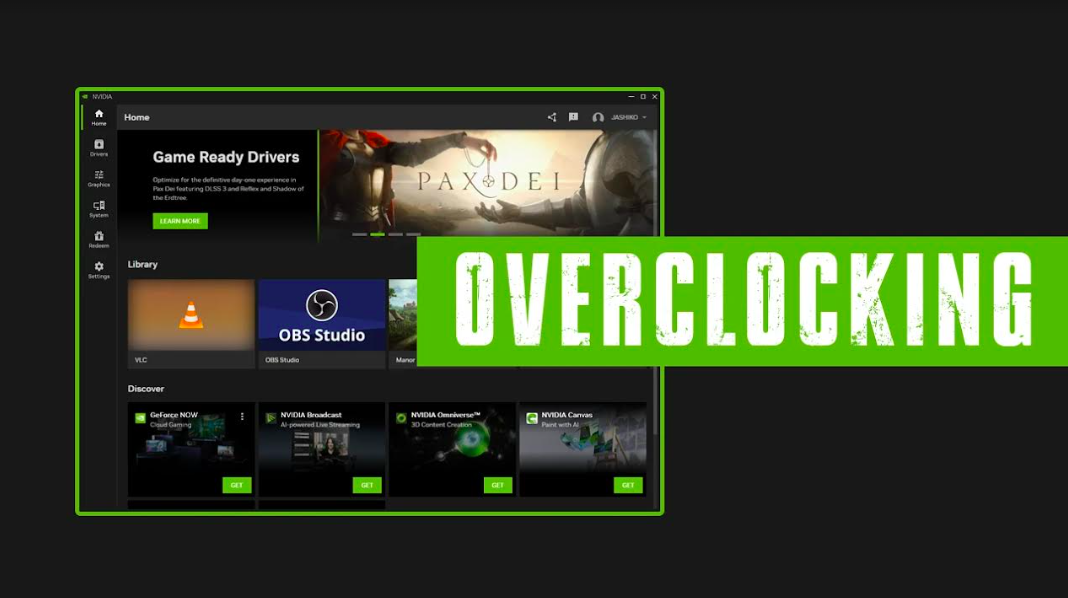
Najważniejsze informacje:
- Jak podkręcić procesor graficzny NVIDIA za pomocą aplikacji NVIDIA w systemie Windows.
- Czy podkręcanie za pomocą aplikacji NVIDIA jest lepsze niż MSI Afterburner?
Spis treści
Jak podkręcić procesor graficzny za pomocą aplikacji NVIDIA.
- Najpierw pobierz nową aplikację NVIDIA
- Po pobraniu i zainstalowaniu aplikacji NVIDIA upewnij się, że zamknąłeś wszystko uruchomione w systemie z wyjątkiem aplikacji NVIDIA. Następnie przejdź do zakładki System po lewej stronie, a następnie Wydajność.
- Tutaj zobaczysz opcję o nazwie Automatyczne obracanie. Przełącz suwak na On (zielony), a następnie poczekaj na zakończenie procesu.
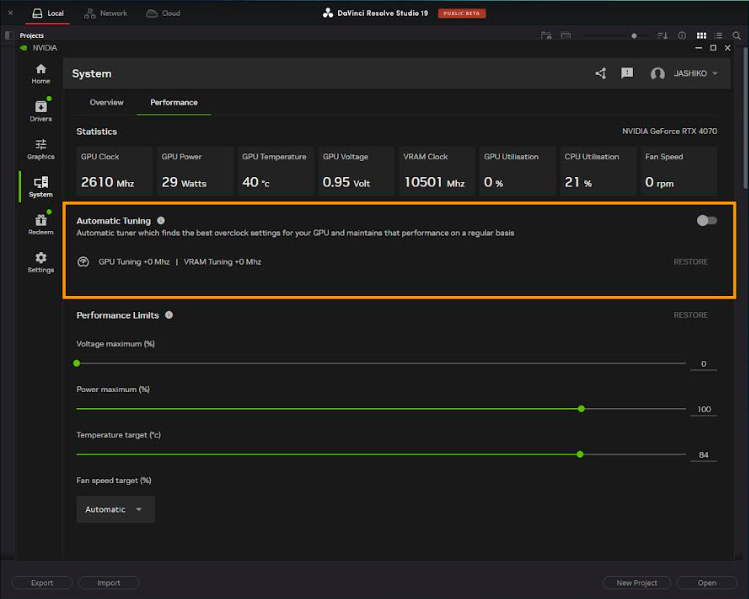
- Przygotowanie podkręcania zajmie sporo czasu. W przypadku mojego 4070 zajęło to prawie 40 minut.
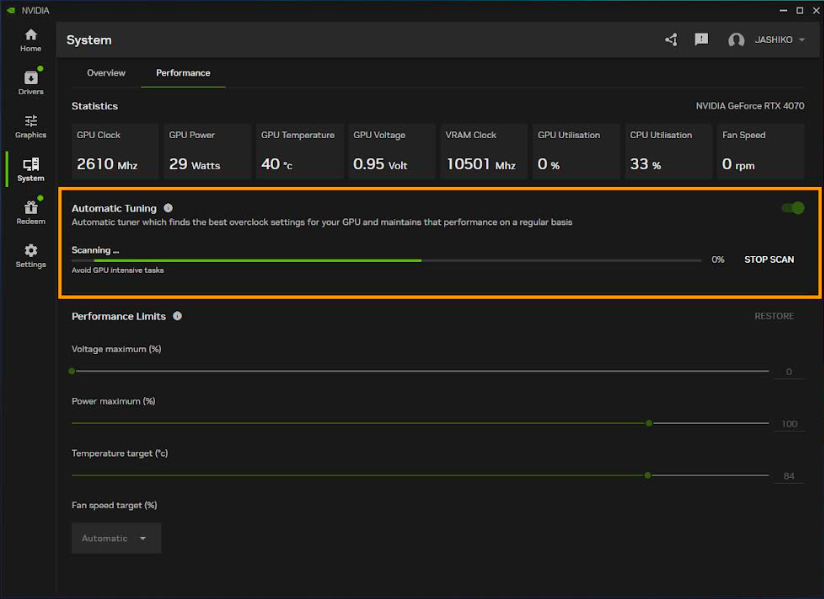
- Po zakończeniu procesu zobaczysz nowo dodane ustawienia podkręcania. Poniżej znajduje się przykład. Jeśli pojawi się komunikat o przerwaniu, uruchom ponownie.
Uruchomiłam narzędzie kilka razy i dało dokładnie takie same ustawienia podkręcania, które były absolutnie niewielkie w porównaniu do tego, co można uzyskać za pomocą MSI Afterburner i dobrego zestawu ustawień ręcznych uzyskanych z innego miejsca. Aplikacja NVIDIA jest bardzo konserwatywna, zwłaszcza jeśli weźmie się pod uwagę, że powinni znać wewnętrzne działanie swojego sprzętu lepiej niż ktokolwiek inny, a mimo to nie przekraczają żadnych granic.
Podkręcanie z aplikacją NVIDIA vs podkręcanie z MSI Afterburner?
Przez długi czas używaliśmy MSI Afterburner do podkręcania, co było bezbłędnym doświadczeniem, które jest cholernie trudne do przebicia. Pewnie zastanawiasz się więc, czy warto przesiąść się z MSI Afterburner na aplikację NVIDIA do podkręcania. Mówiąc wprost, w tym momencie odpowiedź brzmi: NIE. Aplikacja NVIDIA podkręca procesor w niewielkim stopniu w porównaniu do tego, z czym z łatwością poradziłby sobie MSI Afterburner. Oto porównanie. Aspekt CURVE w Afterburnerze obejmuje również duży undervolt, więc występuje duży wzrost wydajności przy dużym spadku zużycia energii. Coś, czego aplikacja NVIDIA zdaje się nawet nie brać pod uwagę.
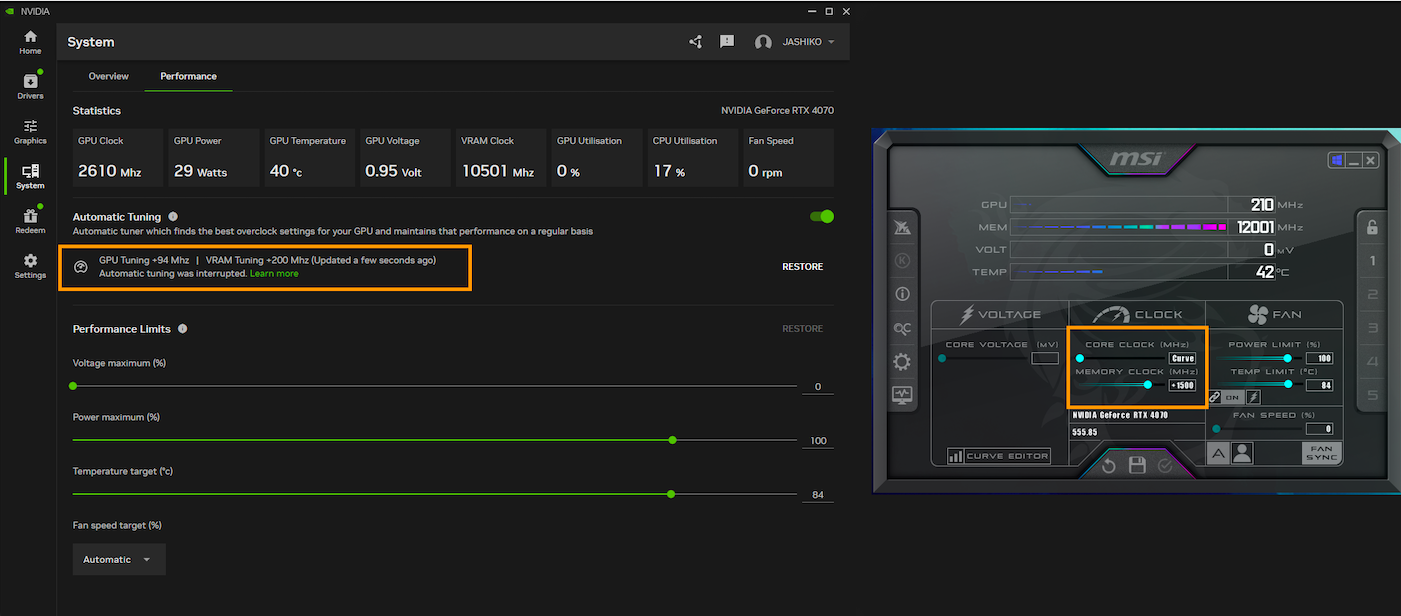
Czy warto przejść na nową aplikację NVIDIA?
W porównaniu do Geforce Experience aplikacja NVIDIA ma potencjał, aby stać się centralnym ośrodkiem dla wszystkich rzeczy związanych z kartami graficznymi NVIDIA. Dzięki ciągłym aktualizacjom i integracji funkcji może ona ostatecznie konkurować z funkcjonalnością MSI Afterburner. Jednak z punktu widzenia podkręcania, aplikacja tej póki co nie warto brać pod uwagę. Warto jednak śledzić aktualizacje i nowe funkcje w miarę ich pojawiania się, ponieważ mogą one zwiększyć możliwości aplikacji i uczynić ją bardziej atrakcyjnym wyborem do zarządzania GPU i podkręcania. Gdy pozostałe opcje i funkcje zostaną przeniesione z Panelu sterowania NVIDIA, będzie jeszcze lepiej.
